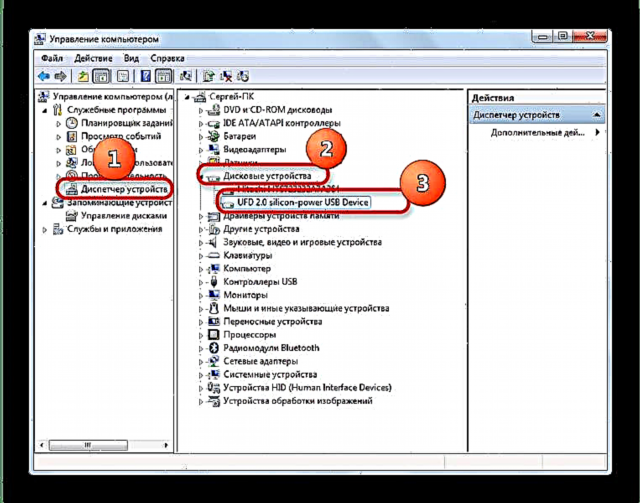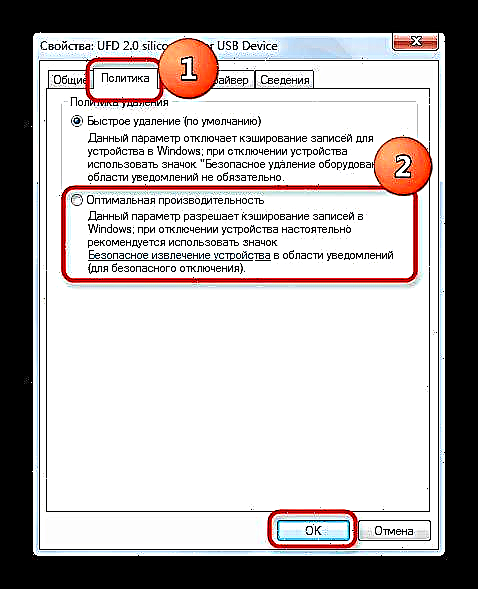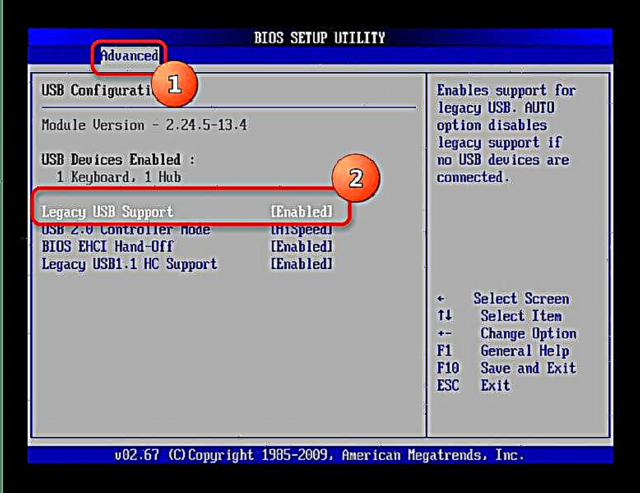Drive USB modern mangrupikeun salah sahiji média panyimpen luar anu paling populer. Peran penting dina ieu ogé dimainkeun ku kecepatan nulis sareng data maca. Sanajan kitu, drive-bantalan drive anu laun, tapi lalaunan teu cocog pisan, janten dinten ieu kami bakal nyarioskeun naon padika anu tiasa ningkatkeun kacepetan flash drive.
Kumaha nyepetkeun flash drive
Hal anu pertama pikeun diingetkeun mangrupikeun alesan naha laju flash drive kedah turun. Ieu kaasup:
- Nganggo pakean
- standar tina standar sambungan input sareng kaluaran USB;
- masalah sareng sistem file;
- henteu ngosongkeun BIOS;
- inféksi virus.
Hanjakalna, teu mungkin pikeun ngabenerkeun kaayaan nganggo chip rusak - langkung saé nyalin data tina lampu kilat sapertos, mésér anu énggal sareng mindahkeun inpormasi kanggo éta. Éta ogé kudu dipikirkeun asal-usul drive kitu - drive flash ti produsén sakedik ti China tiasa janten kualitas rendah kalayan kahirupan anu langkung pondok. Alesan sésana anu dijelaskeun tiasa dicobian ku nyalira.
Tingali ogé: Mariksa kacepetan sabenerna flash drive
Métode 1: Cék inféksi virus sareng ngaleungitkeun éta
Virus nyaéta panyabab paling sering tina drive slow drive. Kaseueuran jinis malware nyiptakeun kebat file anu disumputkeun leutik dina USB flash drive, anu ngalambatkeun aksés ka data normal. Pikeun ngatasi masalah éta sakali sareng saderhana, sia ngabersihkeun drive flash virus anu aya sareng ngajagiana tina inféksi anu salajengna.
Leuwih rinci:
Kumaha ngabersihan flash drive tina virus
Jaga flash drive tina virus
Cara 2: Sambungkeun USB flash drive ka port anu langkung gancang
USB 1.1, diadopsi ampir 20 taun ka pengker, masih umum ayeuna. Éta masihan tingkat transfer data anu sithik pisan, anu matak katingali yén drive flash kalambutan. Salaku aturan, Windows ngalaporkeun yén drive disambungkeun ka konektor anu laun.

Dina hal ieu, teraskeun sakumaha disarankeun - cabut alat panyimpen ti port lambat sareng sambungkeun kana anu langkung anyar.
Anjeun ogé tiasa kéngingkeun pesen ngeunaan operasi laun kalayan ngahubungkeun USB 3.0 flash drive ka USB 2.0 anu paling populér ayeuna. Dina hal ieu, rekomendasi sarua. Upami sadaya panyambungna dina PC atanapi laptop anjeun standar 2.0, mung hiji-hijina solusi pikeun masalahna nyaéta pikeun ningkatkeun hardware. Nanging, sababaraha motherboards (boh desktop sareng laptop) henteu ngadukung USB 3.0 dina tingkat hardware.
Métode 3: Ngarobih sistem file
Dina tulisan ngeunaan ngabandingkeun sistem file anu tos aya, kami nyimpulkeun yén NTFS sareng exFAT anu optimal pikeun drive modéren. Upami drive flash anu alon diformat dina FAT32, éta diperyogikeun ngarobih sistem ieu pikeun anu dinyatakeun.
Maca deui: Parentah pikeun ngarobah sistem file di USB flash drive
Métode 4: Ngarobih setélan kanggo dianggo sareng USB flash drive
Dina vérsi modern Windows, USB drive tiasa dianggo dina modeu hapus gancang, anu masihan kaunggulan pasti pikeun kasalametan data, tapi ogé ngaleungitkeun kacepetan aksés kana aranjeunna. Modeu tiasa dipoléskeun.
- Sambungkeun USB flash drive kana komputer. Dibuka "Mimitian"milari barangna didinya "Komputer kuring" sareng klik katuhu kana éta.

Dina menu kontéks, pilih "Manajemén".
- Pilih Manajer Alat jeung dibuka "Alat Piringan".
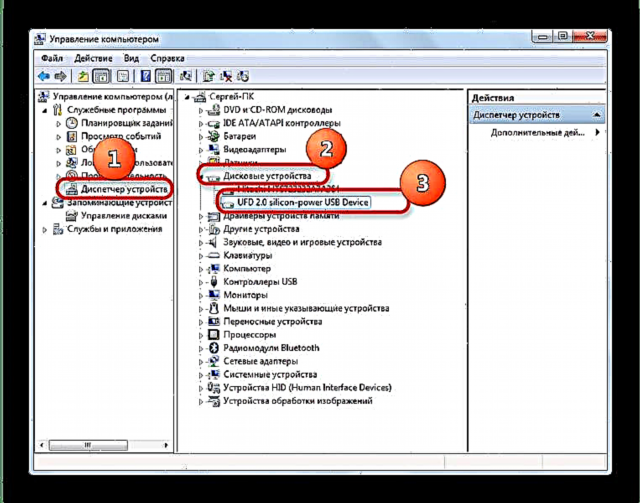
Goleki drive sareng klik dua kali dina namina. - Dina ménu, pilih tabna "Pulitik" sareng aktipkeun pilihan "Kinerja optimal".
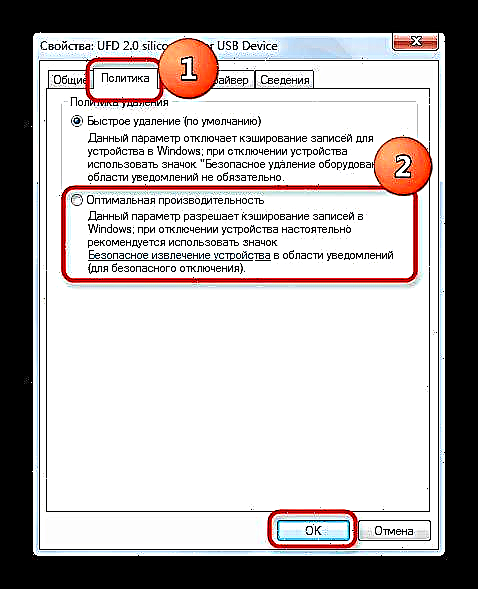
Perhatosan! Ku ngaktifkeun pilihan ieu, dina waktos ka hareup, cabut USB flash drive tina komputer sacara ekslusif Dipiceun sacara amandisebutkeun leungitkeun file anjeun!
- Narima parobahan sareng tutup "Alat Piringan". Saatos prosedur ieu, laju flash drive kedah ningkat sacara signifikan.
Hijina aral tina metoda ieu nyaéta kagantung tina lampu kilat drive "Ékstraksi aman". Nanging, pikeun sabagéan ageung pangguna, nganggo pilihan ieu pikeun nganonaktipkeun norma anu paling dipikaresep, sahingga karugian ieu tiasa diabaikan.
Métode 5: Ngarobih Konpigurasi BIOS
Flash drive parantos lami, sareng PC sareng laptop modern henteu saluyu sareng drive flash lami. BIOS gaduh setting anu saluyu, anu teu gunana pikeun drive modéren, sareng ngan ukur ngagampangkeun aksés ka aranjeunna. Pareuman setelan ieu saperti kieu:
- Lebetkeun mios komputer anjeun (prosedur dijelaskeun dina tulisan ieu).
- Milarian barang "Advanced" (disebutkeun disebutna "Setélan Advanced").
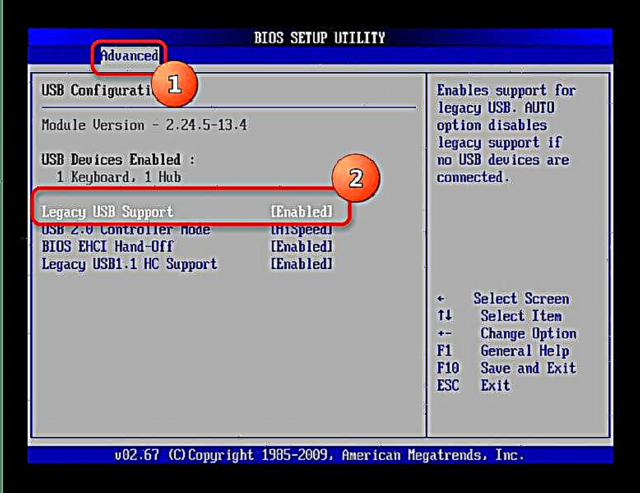
Bade ka bagian ieu, tingali parameterna Dukungan USB Warisan sareng mareuman éta ku milih "Cacad".Nengetan! Upami anjeun gaduh drive flash lami, maka saatos mareuman pilihan ieu aranjeunna moal deui dikenal dina komputer ieu!
- Jimat parobahan (dina kalolobaan pilihan BIOS, ieu konci-konci F10 atanapi F12) sareng balikan deui komputer.
Ti momen ieu, drive flash anu panganyarna bakal mimiti damel langkung gancang, sanajan biaya kaleungitan kamampuan sareng damel lami.
Kami parantos naliti alesan anu paling umum pikeun turunna flash drive sareng solusi pikeun masalah ieu. Nanging, upami anjeun ngagaduhan pilihan langkung, kami bakal bungah ngupingana dina komentar.